Die Location Detailansicht zeigt sämtliche Stammdaten und verknüpften Informationen zu einer Location. Die Location Detailansicht kann über die Location Übersicht aufgerufen werden. Durch Auswählen einer Location wird die jeweilige Detailansicht geöffnet.
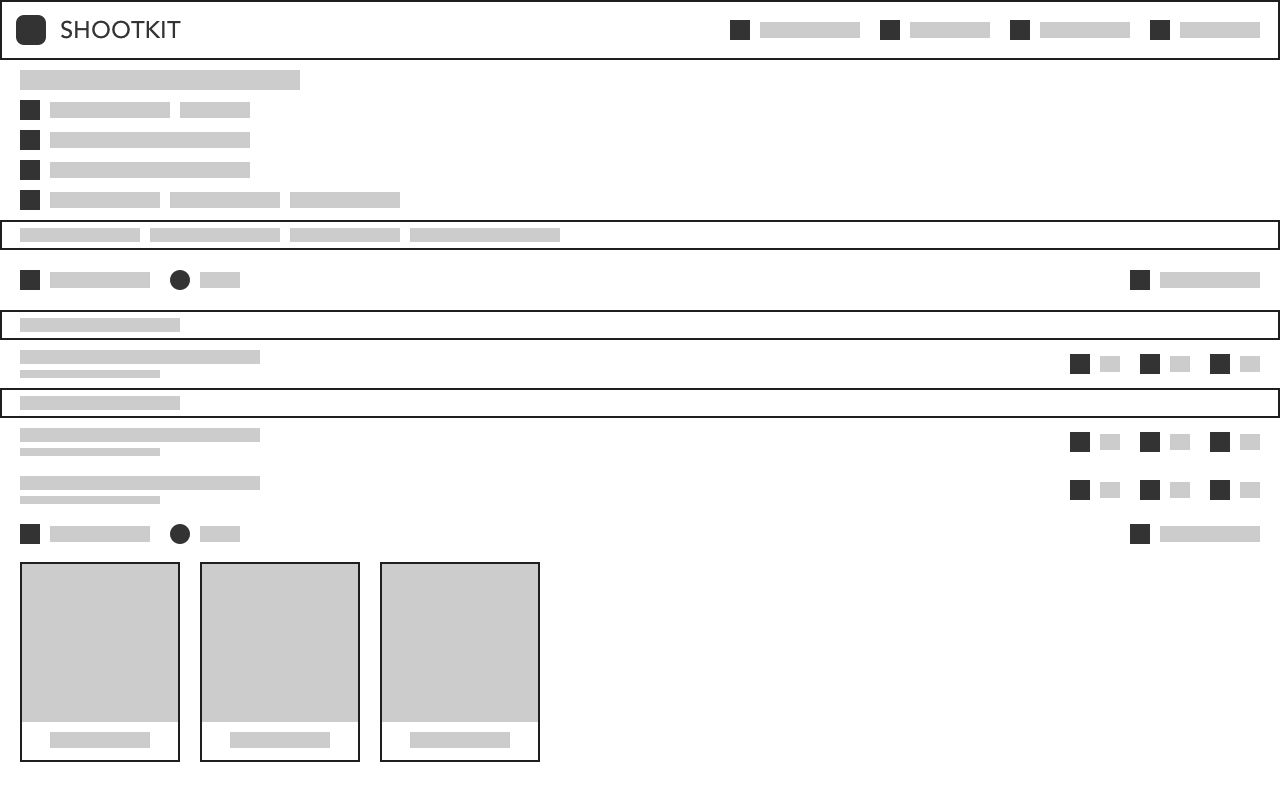
Die Location Detailansicht ist in zwei Teile aufgeteilt. Im oberen Teil werden die Stammdaten der Location dargestellt, inklusive möglicher individueller Felder und im unteren Teil werden verschiedene Widgets mit unterschiedlichen Inhalten dargestellt. In den Einstellungen können die dargestellten Felder oder Widgets angepasst werden oder eigene Felder hinzugefügt.

Widgets in der Location Detailansicht
Die Location Detailansicht kann verschiedene Widgets darstellen, die in den Location Einstellungen konfiguriert werden können. In der Location Detailansicht sind die folgenden Widgets verfügbar:
- : Das Widget zeigt die zur Location hinterlegten Kosten
- : Das Widget zeigt die zur Location gespeicherten Bilder
- : Das Widget zeigt die mit der Location verknüpften Shootings.
- : Das Widget zeigt die mit der Location verknüpften Termine.
- : Das Vertrags Widget ermöglicht das Verwalten von Verträgen zu der Location.
- : Das Widget Notizen ermöglicht das Speichern von weiteren Hinweisen oder Notizen als Freitext.
- : Das Widget Anhänge ermöglicht es Anhänge zur Location hinzuzufügen.
Kosten zur Location hinzufügen
Kosten können durch Klick auf zur Location hinzugefügt werden. Anschließend können Titel, Inhalt und Einheit direkt in einer Selectbox gepflegt werden und werden automatisch gespeichert. Eine nicht weiter benötigte Zeile kann durch Klick auch gelöscht werden.
Bilder zur Location hinzufügen
Um Bilder zur Location zu hinterlegen kann im Widget Bilder auf geklickt werden und anschließend ein oder mehrere Bilder zur Location hochgeladen werden. Der Upload der Bilder startet automatisch, um einen Titel zu dem Bild zu hinterlegen sollte das Eingabefeld vor dem Auswählen der Dateien befüllt werden.
Hochgeladene Bilder können durch Klick auf bearbeitet werden und durch Klick auf gelöscht werden.

Location löschen
Eine versehentlich angelegte oder nicht weiter benötigte Location kann durch Klick auf in der Location Detailansicht gelöscht werden. Das Ausführen der Aktion muss bestätigt werden, um ein versehentliches Löschen zu vermeiden. Anstatt eine Location komplett zu löschen, kann diese alternativ auch nur archiviert werden.